Cách giải quyết màn hình máy tính tự nhiên bị phóng to
Một ngày đẹp trời bạn cài lại Windows cho chiếc máy tính của bạn. Bạn nhận ra một vấn để rằng màn hình máy tính tự nhiên bị phóng to hơn bình thường. Những chiếc icon trên màn hình desktop cũng như vậy, và có vẻ nó mờ hơn so với bình thường. Vậy làm sao để sửa lỗi màn hình máy tính bị phóng to? Hãy để Bệnh viện Công nghệ 88 hướng dẫn bạn nhé! >>>> Có thể bạn quan tâm đến các dịch vụ sửa laptop - sửa màn hình máy tính
Nguyên nhân khiến màn hình máy tính bị phóng to
- Máy tính của bạn bị thiếu Driver Card màn hình.
- Bạn chưa chỉnh lại độ phân giải màn hình theo đúng tỷ lệ chuẩn.
Cách sửa lỗi màn hình máy tính bị phóng to
Bước 1: Nếu máy của bạn bị thiếu Driver Card màn hình thì hãy tải về bản Driver máy tính của bạn để cài đặt nó nhé.
Khi bản tải driver về máy tính và cài đặt thì máy tính sẽ tự động tối ưu độ phân giải màn hình cho bạn. Và màn hình của bạn nó sẽ không bị phóng to tự nhiên nữa. Nếu màn hình vẫn bị phóng to thì bạn lại làm bước tiếp theo nhé.
Bước 2: Chỉnh lại độ phân giải màn hình máy tính
Trên Windows 7
- Nhấp chuột phải ngoài Desktop và chọn vào Screen Resolution
- Chọn vào Advanced display settings để mở cửa sổ điều chỉnh độ phân giải cho màn hình
- Tại mục Resolution bạn chọn lại độ phân giải phù hợp (recommended) rồi nhấn OK để lưu lại thiết lập.
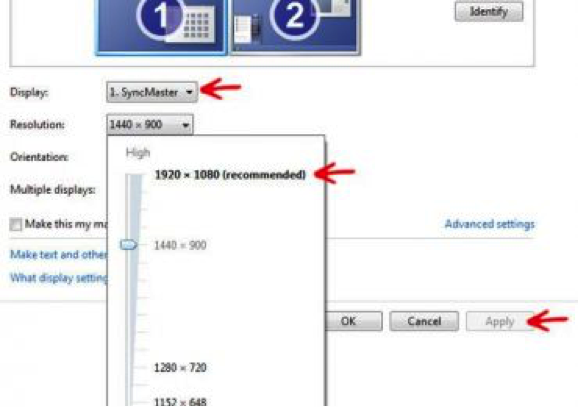
Trên Windows 10
- Nhấp chuột phải ngoài Desktop và chọn vào Display Setting
- Tại mục Resolution bạn chọn lại độ phân giải phù hợp (recommended)
- Tùy chỉnh lại icon hiển thị Desktop
Nếu các icon trên màn hình bị phóng to quá mức bạn chỉ cần thực hiện theo các bước đơn giản sau là có thể điều chỉnh trở lại dạng hiển thị thích hợp.
Bước 1: Nhấp chuột phải vào màn hình Desktop rồi chọn mục View
Bước 2: Rê chuột qua biểu tượng tam giác nhỏ để show ra các thông số điều chỉnh. Ở đây có 3 dạng lựa chọn mà bạn quan tâm là:
- Large icons: hiển thị icon với kích thước lớn
- Medium icons: hiển thị icon với kích thước trung bình
- Small icons: hiển thị icon với kích thước nhỏ
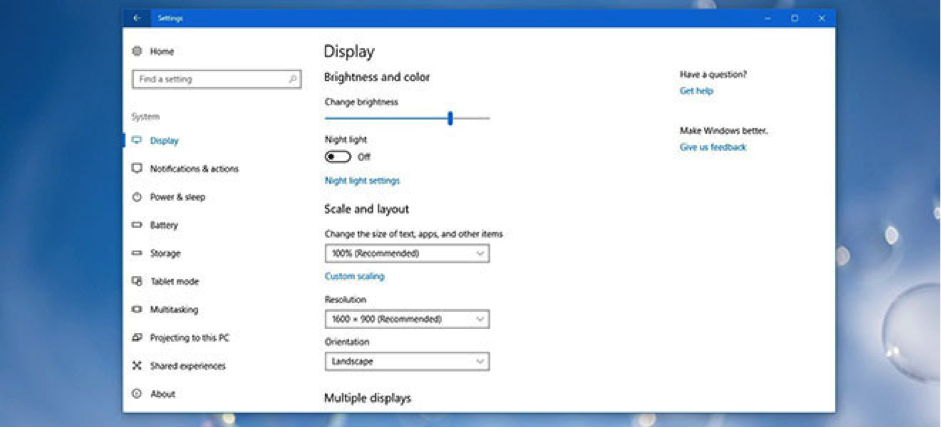
Chúc các bạn thành công!
- Macbook MDM là gì? Tất tần tật những điều bạn nên biết về thuật ngữ này!
- Chi tiết cách đăng xuất iCloud trên Macbook đơn giản và bảo mật nhất
- Giải đáp thắc mắc “MacBook có chơi game được không?” cùng những lưu ý khi sử dụng
- 7 cách khắc phục lỗi MacBook không kết nối được wifi nhanh chóng, hiệu quả
- Những Lưu Ý Khi Mua Laptop Cũ: Kinh Nghiệm Mua Laptop Dưới 5 Triệu
- Đâu là chiếc laptop workstation dưới 20 triệu tốt nhất?
- Dell Inspiron 13 5000 i5: Laptop văn phòng sang trọng, bền bỉ mà hiệu năng ổn định
- Bóc hộp Dell Inspiron 5410 N4I5147W: Mẫu laptop 2in1 cực đáng sở hữu
- Dell Inspiron 14 Core i3 có thực sự là dòng laptop văn phòng giá rẻ đáng sở hữu?
- Dell Inspiron 17: Trải nghiệm tốt, bền bỉ, màn hình lớn đã mắt liệu có đáng mua?
Bài viết liên quan
-
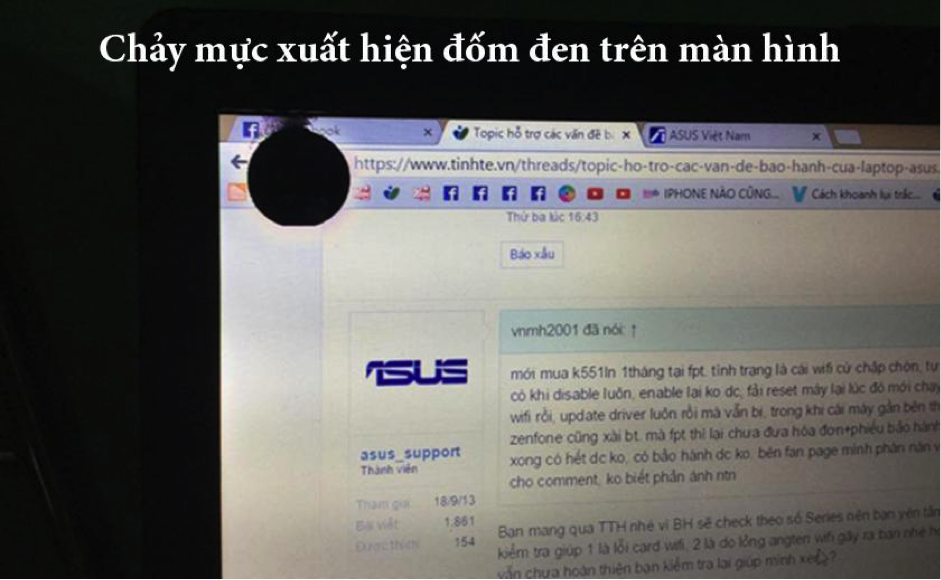 Sửa màn hình laptop bị chảy mực
23-12-2019, 1:34 pm
Sửa màn hình laptop bị chảy mực
23-12-2019, 1:34 pm
-
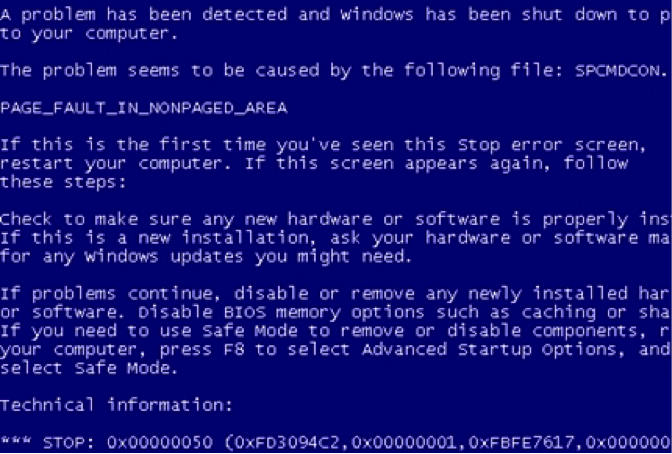 Cách sửa máy tính khi bị màn hình xanh hiệu quả
23-12-2019, 1:21 pm
Cách sửa máy tính khi bị màn hình xanh hiệu quả
23-12-2019, 1:21 pm
-
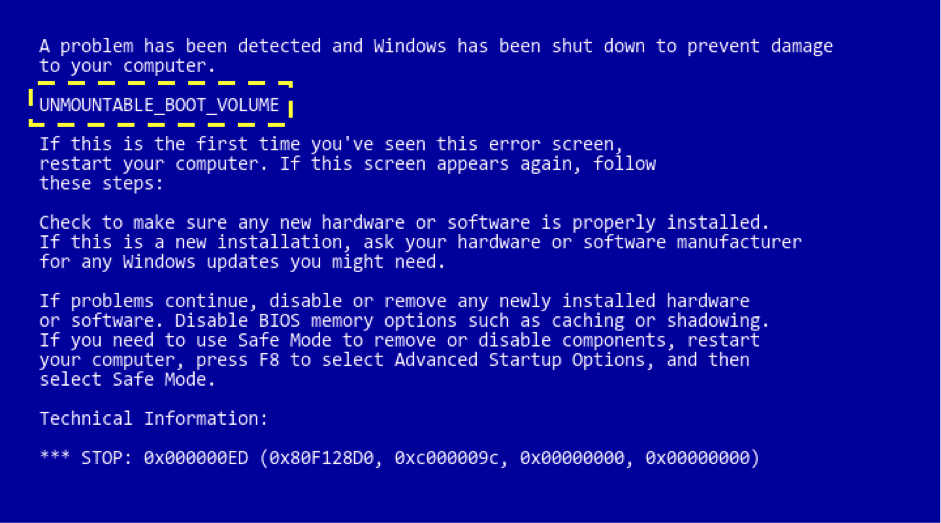 Cách sửa laptop bị lỗi màn hình xanh
23-12-2019, 1:15 pm
Cách sửa laptop bị lỗi màn hình xanh
23-12-2019, 1:15 pm
-
 Cách thay đổi màn hình laptop win 10
23-12-2019, 12:56 pm
Cách thay đổi màn hình laptop win 10
23-12-2019, 12:56 pm
-
 Tìm hiểu nguyên nhân lỗi máy tính không lên màn hình và bàn phím
23-12-2019, 12:52 pm
Tìm hiểu nguyên nhân lỗi máy tính không lên màn hình và bàn phím
23-12-2019, 12:52 pm
-
 Xử lý nhanh lỗi máy tính treo màn hình
23-12-2019, 12:32 pm
Xử lý nhanh lỗi máy tính treo màn hình
23-12-2019, 12:32 pm
-
 Nguyên nhân và cách khắc phục màn hình máy tính bị lỗi màu
22-12-2019, 11:15 pm
Nguyên nhân và cách khắc phục màn hình máy tính bị lỗi màu
22-12-2019, 11:15 pm
-
 Nguyên nhân và cách khắc phục lỗi màn hình laptop tối đen
22-12-2019, 11:12 pm
Nguyên nhân và cách khắc phục lỗi màn hình laptop tối đen
22-12-2019, 11:12 pm
-
 Cách sửa màn hình laptop bị nhiễu màu
22-12-2019, 11:09 pm
Cách sửa màn hình laptop bị nhiễu màu
22-12-2019, 11:09 pm
-
 Xử lý tại chỗ lỗi màn hình laptop bị giật
22-12-2019, 11:03 pm
Xử lý tại chỗ lỗi màn hình laptop bị giật
22-12-2019, 11:03 pm


